
有時候在使用圖片,在影像編輯軟體時會發生「無法讀取」的窘境,
對話框出現「無法完成您的要求,因為此檔案格式模組無法剖析檔案。」、「因為檔案模組不能解析該檔」等說明。
或是記憶卡\硬碟試取出問題,有些影像檔案雙擊時可以瀏覽圖片,但一拉進編輯軟體卻變成「空白」圖片了!
這時候最簡單的解決辦法是用「螢幕截圖」的方式,就能複製圖片進行編輯。
如何「螢幕截圖」呢?如果是手機,有時能用手滑過畫面就截取圖片,有的是長按電源鍵會出現「截圖」選項,或是長按虛擬功能鍵,還有就是下載截圖APP。
換成是電腦螢幕呢?有不少好用的截圖軟體(Screen Capture Software)可以免費下載試用,像是SnagIt、WinSnap等,有的還有強大的編輯功能,還能錄螢幕畫面。
如果不想要下載任何軟體,或是人在公司不能憑意下載安裝軟體時,
其實windows系統的「小畫家」就有內建螢幕截圖的功能喔!
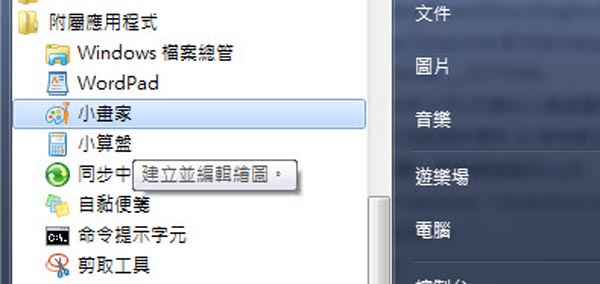
如何用小畫家抓圖?簡單螢幕截圖小教學!
在電腦螢幕左下載的「開始」中按「所有程式」,找到「附屬應用程式」點開,就會找到「小畫家」,然後開啟小畫家。

小畫家開啟後,點開你要截圖的畫面,在鍵盤上的右上方向,找到「Print / Screen SysRq」,有的建盤顯示的是「Print / Scrn Sysrq」或「prtScrSysRq」,主要就是有「Screen」螢幕這個字。
在你要截圖的畫面,按下「Alt鍵」加上「Print / Screen SysRq」鍵。

然後回到小畫家的畫面,按下編輯功能的「貼上」,
或是按鍵盤的「Ctrl鍵加上V字鍵」(即貼上功能)就會出現畫面,可以編輯。

在小畫家另存新檔中,可以存成JPEG圖片,也能存成BMP圖片或PNG圖片等格式。
Microsoft 小畫家應該已經在您的電腦上。如果不是,或者您想要嘗試新的程式,可以從市集下載 Fresh Paint。完全免費。
相關:下載小畫家
相關:Photoshop 說明 / 無效 JPEG 標記錯誤 | 開啟影像
小約翰的泰國自由行:部落格文章分類、曼谷旅遊懶人包、清邁自由行攻略










 留言列表
留言列表